Annons
Uppstart Android på din netbook eller installera den på din PC i VirtualBox. Kör spel som Angry Birds eller Amazing Alex perfekt, eller prova bara Android-appar utan behov av en Android-enhet.
Jag visade er hur man kör Android på din netbook Hur du installerar Android på din Netbook eller laptopNu kan du installera Android på din netbook eller laptop med denna enkla och enkla guide. Läs mer och sedan dess har du översvämmat mig med kommentarer och frågor. Detta förvånade mig - jag förväntade mig att inlägget skulle vara ett nischämne för några få personer att titta på - men det var en bra överraskning eftersom jag älskar att hjälpa människor att göra saker som det här.
En ny version av Androidx86 är här - 4.0-RC2 - med en mängd nya drivrutiner och support för att emulera ARM-programvara. Detta innebär att appar som inte fungerade tidigare nu fungerar utan problem och att vissa datorer som tidigare inte stöds kan fungera nu.
Vad är nytt
Det finns några nya funktioner som ni bad om, inklusive möjligheten att välja din fysiska tangentbordlayout. En nyare Linux-kärna används och vissa 3G-modem stöds nu. Appar bör köras snabbare.
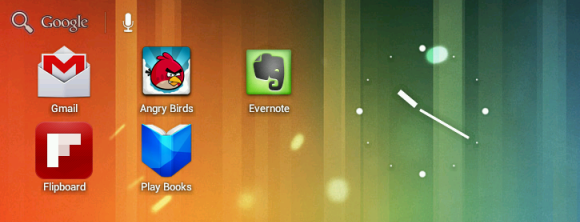
Men det mest spännande är den nya ARM-översättaren. Att installera detta är lite arbete, men det gör det möjligt att köra programvara som tidigare inte fungerade på Androidx86.
Med detta kan du till exempel köra en mjukvara som många läsare begär - Angry Birds. Här är en snabb video som jag gjorde av Angry Birds som körs på min EEE PC:
Som ni ser det går smidigt, även om jag är dålig i spelet; så gjorde Amazing Alex. Du måste göra några justeringar för att få detta att fungera, så låt oss gå igenom det.
Installera Androidx86
Jag skisserade hur du installerar Androidx86 i den här artikeln Hur du installerar Android på din Netbook eller laptopNu kan du installera Android på din netbook eller laptop med denna enkla och enkla guide. Läs mer , inklusive hur du enkelt kan dubbla upp genom att installera Android på ett SD-kort. Följ instruktionerna så skulle du ha det bra; Jag rekommenderar starkt att du installerar på ett SD-kort.
Ställa in ARM-översättaren
Hur ställer du in det här? Det finns några steg.
Det första sker när du installerar Androidx86 och är mycket viktigt. Du får frågan om du vill låta ditt system läsa / skriva; standardinställningen är nej. Se till att du ställer in det här ja!
När du har gjort det måste du ladda ner några filer från Builddroid och flytta dem till lämpliga platser. Enligt min erfarenhet måste detta hända från ett operativsystem förutom Androidx86; använd en Ubuntu live-CD om du inte skapade ett dual-boot-system.
Här är filerna och vart de behöver gå:
- Ladda ner libhoudini.so och lägg in den /system/lib/
- Ladda ner libdvm_houdini.so och lägg in den /system/lib/
- Ladda ner armbiblioteket och extrahera filerna. Lägg alla filer i en mapp med namnet “ärm“Och flytta mappen till /system/lib
När du har gjort detta bör Angry Birds och annan programvara som bara är ARM lanseras utan problem. Kontrollera att du har gjort allt på rätt sätt om apparna inte fungerar.
Tack till Webupd8 för de lättförståliga anvisningarna i en del av datorvärlden fylld med jargon.
Får min dator fungera?
Det finns ingen aktuell lista med datorer som fungerar med Androidx86, men den här listan ger en bra tillnärmning. Kolla in det innan du ber om hjälp i kommentarerna nedan.
Det är också väldigt enkelt att installera Androidx86 i Virtualbox, men du behöver det denna anpassade ISO att göra så. Den ISO har också ARM-översättaren inbyggd, även om spel fungerar mycket dåligt i Virtualbox. Tack till Rob M för build och Webupd8 för att ha påpekat det för mig.
Appar som fungerade för mig
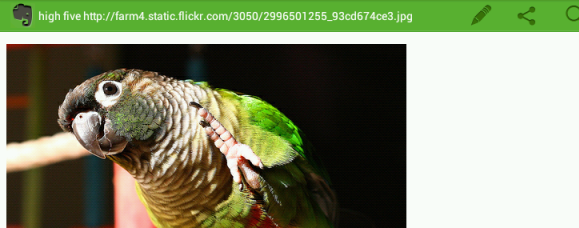
Jag testade detta mycket och fick följande appar att fungera utan problem:
- Gmail
- Google röst
- Google kartor
- Google Kalender
- Evernote
- Dropbox
- Google Drive
- Feedly
- Wunderlist
- Evernote
- Angry Birds (med översättare)
- Angry Birds Space (med översättare)
- Fantastiska Alex (med översättare)
Denna byggnad, som den tidigare, stöder Android Market, nu känd som Google Play. Endast appar som stöds av Androidx86 kommer att installeras, även om vissa av dessa förment fungerande appar kommer att kräva översättaren för att fungera.
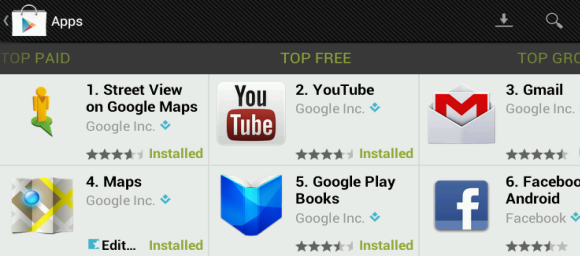
Var noga med att meddela mig om appar som inte fungerar i kommentarerna nedan.
Populärare / Lösningar
Ett par snabba irritationer och lösningar för dem:
- För att stänga av datorn håller du ner strömbrytaren. en enda tryckning kommer bara att "låsa" din dator.
- För att stänga av datorn, tryck två gånger på strömbrytaren. en dialog dyker upp. Gör detta för snabbt och ditt system kommer bara att "låsa".
- Många appar får skärmen att rotera, vilket kan vara irriterande. Den här appen hjälper mycket; det tvingar vissa appar att arbeta i liggande läge.
Slutsats
Det här är en bra uppdatering. Många appar som inte fungerade tidigare fungerar nu och systemet känns mycket mer stabilt totalt sett. Vissa appar, som Chrome och Firefox, fungerar fortfarande inte; kanske kommer det med en framtida version. För tillfället är jag bara glad att få uppdateringar för detta fantastiska alternativa operativsystem.
Låt mig veta vad du tycker i kommentarerna nedan, tillsammans med eventuella frågor du kan ha. Jag kan inte svara på frågor om huruvida din hårdvara fungerar, tyvärr, jag har helt enkelt inte tillgång till tillräckligt många datorer för att testa saker. För vad det är värt, jag fick allt som fungerar på en EEE PC 900a.
Justin Pot är en teknologjournalist baserad i Portland, Oregon. Han älskar teknik, människor och natur - och försöker njuta av alla tre när det är möjligt. Du kan chatta med Justin på Twitter just nu.
